CPU測試
當然,電腦是買來用的,不是買來測的,玩家測試完之後也是打打電動,看看網頁。這篇文章的用意是讓大家知道Benchmark到底在幹嘛,也歡迎自己在家測看看,大部分的軟體都是免費或有試用版,測完之後不妨記錄下來,三年之後升級電腦時再跑跑看,就知道升級後到底快了多少。
CPU測試是最有趣的Benchmark,因為CPU是電腦的主要核心,它會影響「所有」效能,但卻通常不是唯一會影響的因素,比如CPU會影響檔案壓縮的速度,但記憶體和硬碟也會;CPU會影響3D遊戲效能,但顯示卡更直接,要「純粹」只測CPU很難,而且對一般人也沒什麼用,比如CPU快取的延遲週期、或是分支預測失敗的損耗等等。因此,以下的測試方法雖然名為CPU測試,其實都是測電腦的整體效能,只是CPU在這些測試的影響比重特別高。
Super PI
Super PI 1.1e下載網址
Super PI超頻社群最愛用的測試軟體,有時候我真搞不懂那群人在想什麼,因為就各方面來看,Super PI都不是很精準的Benchmark軟體,拿來燒機測穩定度的話時間也不夠長,但就像我也不太認同Matrox現在還是2D畫質王者一樣,Super PI「就是」CPU測試軟體的代名詞,所以還是來介紹一下,反正這是個很簡單、很容易跑的小程式,而且全世界到處都有測試數據,方便做比較。
Super PI是計算圓周率的小程式,也就是算3.1415926.....小數點後面的位數,程式可設定計算16K(16000位)到32M(3千兩百萬)位數,算出來的結果還會存成文字檔,讓你在失眠的夜晚有經典數學文本可以研讀,催眠能力保証超越巴比妥酸鹽。一般超頻社群都是算1M的時間,自己玩的話16K就免了,原因你跑跑看就知道,32M的話也可以玩,但要花蠻久的,講一個有趣的對照,第一代Pentium算32M大約需要3天,可以測測你的電腦比那時候的骨董快了幾百倍,我想那時的人應該也覺得電腦很夠用吧?
![[小惡魔的電腦教室] 1-6.CPU測試軟體,看CPU沒事幹真討厭](http://attach.mobile01.com/attach/200707/mobile01-8a6559a9f0bf3210b6f40404551407eb.png)
Super PI的主介面,預設所有測試數值都是「Not calculated」(未計算)的狀態。
![[小惡魔的電腦教室] 1-6.CPU測試軟體,看CPU沒事幹真討厭](http://attach.mobile01.com/attach/200707/mobile01-e14ca60704c676a706dc48a85b7bc27b.png)
按一下上面的「Calculate」,再選你想要計算的位數,一般是選1M,按下跳出來的確認對話視窗就開始算了。
![[小惡魔的電腦教室] 1-6.CPU測試軟體,看CPU沒事幹真討厭](http://attach.mobile01.com/attach/200707/mobile01-0d5cf506efdab18a40e87059cc4c5800.png)
跑完之後會有時間,圖中是0h 00m 25s,就是25秒跑完。現在世界最快的數據好像不到10秒吧......
![[小惡魔的電腦教室] 1-6.CPU測試軟體,看CPU沒事幹真討厭](http://attach.mobile01.com/attach/200707/mobile01-7d9f1919e314419c0889e89116d261a1.png)
跑完之後,Super PI的所在目錄會有一個pi_data.txt,做成小抄,可以背出來炫耀(無聊...)。
我個人覺得Super PI不是很好的CPU測試軟體,因為它似乎是單執行緒,沒辦法把現在流行的雙核心CPU給撐爆,要做CPU測試,當然就是要發揮CPU 100%的能力,Super PI無法辦到這點,而且就算跑32M也花不了多久,沒辦法做為長時間燒機測穩定度的軟體。
Nuclear Multi-Core CPU benchmark
Nuclear v1.5.0下載網址
Nuclear是比較新的小工具,在社群裡好像也慢慢流行起來了,一樣是個超簡單、容易跑的測試程式,只要一個執行檔就可以跑,還能順便顯示CPU資訊。Nuclear所測的都是CPU和記憶體之間的純粹數學運算效能,比如各種整數運算、浮點運算、圓周率、三角函數、自然對數等等,比較特別的是它有多執行緒(Multi-Thread)的測試,絕對可以把多核心的CPU佔用率全部撐到100%,
![[小惡魔的電腦教室] 1-6.CPU測試軟體,看CPU沒事幹真討厭](http://attach.mobile01.com/attach/200707/mobile01-a07f57afb586190bbd2e91b8d816206e.png)
Nuclear的主介面,下面的測試在還沒跑之前都是0,上面則是CPU資訊,可以看看CPU的L1快取的頻寬是多少。
![[小惡魔的電腦教室] 1-6.CPU測試軟體,看CPU沒事幹真討厭](http://attach.mobile01.com/attach/200707/mobile01-46a6886bd8687af80a20b2c8b1c91b9a.png)
按下右下角的「RUN」,過幾分鐘就有分數了,除了測試項目的分數之外,Nuclear會分出整數運算(ALU)、浮點數(FPU)和多執行緒(MT)的成績。我跑出來的總分是6403,要比我高應該不難,因為這是辦公室的電腦。
CPUMark 99
CPUMark99下載網址
如果有什麼萬年不死的CPU測試軟體,那CPUMark 99絕對是木乃伊等級的,99代表1999年就已經出現,過了八年還有人在測.....
 。跟Super PI一樣,CPUMark 99也只要按個鈕就有成績,但因為軟體是侏儸紀時代推出的,所以不支援多執行緒,沒辦法撐爆雙核心。
。跟Super PI一樣,CPUMark 99也只要按個鈕就有成績,但因為軟體是侏儸紀時代推出的,所以不支援多執行緒,沒辦法撐爆雙核心。![[小惡魔的電腦教室] 1-6.CPU測試軟體,看CPU沒事幹真討厭](http://attach.mobile01.com/attach/200707/mobile01-bbdebdfb5a59b5b7c1bd2e63d19cfde0.png)
CPUMark 99只有一個執行檔,按一下「Run Test」。
![[小惡魔的電腦教室] 1-6.CPU測試軟體,看CPU沒事幹真討厭](http://attach.mobile01.com/attach/200707/mobile01-e5417759efb1468e56d02de374df74eb.png)
過幾分鐘就會跑出成績,圖中是334分,不知道測了啥....
 。
。真實世界的CPU測試
無論Super PI、Nuclear或CPUMark99都有一個很大的問題,就是...測這些要幹嘛?平常根本不會有人去算圓周率或三角函數吧?專業人士請先把刀放下,無論是對一般人或普通玩家來說,平常會用到操CPU的應用通常只有壓縮檔案、轉檔或跑遊戲,而不是計算矩陣來想辦法撐爆多核心,另外,像CPUMark99的300分到底是什麼?會讓遊戲每秒跑300張嗎?
所以「我個人」認為,真實世界的軟體才是最好的CPU測試軟體,它們不像Nuclear有精準無比的數字分數,也不像Super PI那麼簡單,按個鈕、發個呆就有數據了。要用真實的軟體來測試,得花一些準備功夫,因為它們原本並不是設計來測試CPU的,但這些軟體的「測試數據」就是真實使用時的效果,壓縮或轉檔的速度有沒有變快,一翻兩瞪眼,而且也能展現真實世界支援多核心軟體的能力,而不是用徹底最佳化的矩陣運算來模擬。
下面是我挑的幾套軟體,大多有支援多核心,效果顯著,值得一玩。
7-Zip
7-Zip 4.42下載網址
壓縮檔案是最常見會操CPU的應用,一般測試會偏好用WinRAR,但我覺得7-Zip才是未來的潮流啊啊啊啊(發瘋中,別理我)!7-Zip使用LZMA演算法,已經支援多執行緒,壓縮時可以同時多次比對字典檔,壓縮速度會明顯提升,不過壓縮檔案因為要快速比對字串,對記憶體時序的要求頗高,不完全是測CPU;解壓縮的話得重建原始檔案,無法多執行緒,但可以完整操到CPU的整數運算能力,無論哪一項,都是非常實用且能代表一般使用狀況的測試。
![[小惡魔的電腦教室] 1-6.CPU測試軟體,看CPU沒事幹真討厭](http://attach.mobile01.com/attach/200707/mobile01-aad38485b5a67d1069f537d2091db79e.png)
執行7-Zip會看到這個精簡到不行的主介面,從這裡可以瀏覽檔案,挑個檔案來做測試,但記得避開已經用Entropy Encode壓縮過的檔案,比如影片、其他壓縮檔等等。選好之後按「+加入」。
![[小惡魔的電腦教室] 1-6.CPU測試軟體,看CPU沒事幹真討厭](http://attach.mobile01.com/attach/200707/mobile01-eef497f68a577bad8584bd6c60120f34.png)
選擇壓縮選項,預設的就可以了,但勾起「多執行緒」。
![[小惡魔的電腦教室] 1-6.CPU測試軟體,看CPU沒事幹真討厭](http://attach.mobile01.com/attach/200707/mobile01-8387e00e0b301b8d3602ae0c500c5846.png)
壓縮時會顯示所需的「經過時間」,或是自己拿碼錶測,如果要用碼錶,記得壓縮大一點的檔案來降低人腦反應時間的誤差。
![[小惡魔的電腦教室] 1-6.CPU測試軟體,看CPU沒事幹真討厭](http://attach.mobile01.com/attach/200707/mobile01-73d1f88373d584d4a4883c91a4fd0c63.png)
如果懶得找檔案的話,可以用7-Zip內建的「效能測試」。
![[小惡魔的電腦教室] 1-6.CPU測試軟體,看CPU沒事幹真討厭](http://attach.mobile01.com/attach/200707/mobile01-9746e54b53fdc628b679c87193a125f2.png)
點進去之後就開始跑了,可以紀錄的數據包括:「壓縮速度」、「解壓縮速度」和「整體評等」,其中評等裡的MIPS是每秒跑多少百萬個CPU指令。如果是測多核心CPU,可以勾旁邊的「多執行緒」,差蠻多的喔!
壓縮檔案的測試不一定要用7-Zip,WinRAR或WinZIP也行,建議是7-Zip和WinRAR挑一個就好,WinZIP的多執行緒好像不是很好(幾個月前玩的,現在或許改好了),不像7-Zip或WinRAR有顯著效果。另外,盡量壓縮單一大檔而不是一堆小檔,太多小檔會讓測試的瓶頸轉移到硬碟的隨機讀取能力上。由於壓縮或解壓縮操的是記憶體存取或CPU整數運算,AMD Athlon 64 X2的架構佔有優勢,通常會比同級的Intel Core 2 Duo稍好一點點。
AutoGK XviD影片壓縮
AutoGK 2.40下載網址
影片壓縮是一般人會用到最耗資源的應用,嚴苛考驗CPU多執行緒、SSE多媒體運算能力,影片壓縮的軟體和格式超多,要做測試的話,隨便一抓就有十幾套,可以交叉測試六七種壓縮格式。我習慣是用AutoGK,因為....我很懶,建立一套影片壓縮的測試流程蠻麻煩,AutoGK算是其中最無腦最簡單的,選用的影片格式是XviD,雖然WMV和H.264是後起之秀,不過網路上的大宗仍然是發展完全的XviD,而且它也已經支援多執行緒了。
![[小惡魔的電腦教室] 1-6.CPU測試軟體,看CPU沒事幹真討厭](http://attach.mobile01.com/attach/200707/mobile01-dc73430f7985312b9a51003fa4ce157a.png)
AutoGK是一套無腦化DVD轉XviD的軟體,我也是拿DVD裡的一個VOB檔做壓縮,VOB檔可用DVD Decrypter抽出來。選好輸入(Input)的檔案和輸出(Output)的位置,Step 3的檔案大小(Select Output size)用手動設定,VOB的MPEG-2轉成XviD可以壓成1/6~1/4的容量,指定輸出檔案大小之後,按右下角的「Add Job」和「Start」就開始轉檔了。
![[小惡魔的電腦教室] 1-6.CPU測試軟體,看CPU沒事幹真討厭](http://attach.mobile01.com/attach/200707/mobile01-0a9c306d2700512a29958e4400fb8be8.png)
轉檔有好幾個步驟,處理音效、調整影片比例等等,但最操的是XviD做第二階段壓縮,那時多核心的CPU會全部吃滿滿,直到100%,所以我們要看的是2nd Pass的壓縮張數,在AutoGK左下角的log window裡會有訊息,找到「Running second pass」底下有個「Speed」,圖中是45.41 fps,就是每秒可以壓45.41張畫面,這個就是該CPU的XviD壓縮速度。
Intel Core 2 Duo在SSE3的處理能力非常強,影片壓縮速度明顯超越AMD Athlon 64 X2同級產品,不過AMD將在下一代CPU中加強SSE能力,可望追上Intel的水準。至於其他影片格式的測試方法,WMV的話可以用Windows Media Encoder,H.264可以用Quicktime Pro或X.264,如果沒有詳細的張數數據,用碼錶計時也行,壓縮時間當然愈短愈好。
MultiThread LAME
Razorlame下載網址 MultiThread LAME下載網址
壓MP3也是一般人常做的應用(呃,還是「抓」MP3...?),其實以現在的電腦配備來說,壓MP3真的是游刃有餘,一首歌在幾「秒」內就能壓完,不算很操的應用,但真實世界的測試就是要反應一般人會做的事,MP3也是其一。壓MP3的軟體不計其數,iTunes就已經內建轉檔功能,但我個人比較在意我自己也聽不出來的音質差異,所以習慣用LAME來壓,LAME也有多執行緒的版本,會增加一點多核心的爽度。
不管你用什麼軟體來計時MP3壓縮時間,記得先把音樂光碟裡的WAV抽出來,別把光碟讀取的時間也算進去了,Windows內建的Media Player已經有抓wav的功能。
![[小惡魔的電腦教室] 1-6.CPU測試軟體,看CPU沒事幹真討厭](http://attach.mobile01.com/attach/200707/mobile01-9a97304b19a757bc4afcd710f902b545.png)
先執行Razorlame,這是LAME的前導程式,LAME只有很難用的指令模式,加上視窗介面比較簡單,按一下選單上的「Options」。
![[小惡魔的電腦教室] 1-6.CPU測試軟體,看CPU沒事幹真討厭](http://attach.mobile01.com/attach/200707/mobile01-5cfc9144ff740ea67d3e9a6c50942913.png)
在LAME的那一行裡,指定LAME主執行檔的位置,底下的Thread Priority(執行緒優先權)調成High。
![[小惡魔的電腦教室] 1-6.CPU測試軟體,看CPU沒事幹真討厭](http://attach.mobile01.com/attach/200707/mobile01-065b7365c3c3d6a5ff5c484e0fd31769.png)
回到Razorlame主介面,選「Lame Options」。
![[小惡魔的電腦教室] 1-6.CPU測試軟體,看CPU沒事幹真討厭](http://attach.mobile01.com/attach/200707/mobile01-243e65683bc8417022a65e1e8d0eb0d3.png)
按一下「load options」的小按鈕,這是選擇LAME的壓縮參數。
![[小惡魔的電腦教室] 1-6.CPU測試軟體,看CPU沒事幹真討厭](http://attach.mobile01.com/attach/200707/mobile01-61cdd83b890c52c9a53822fbff7f2874.png)
選「Archival Quality」取得較高的音質。
![[小惡魔的電腦教室] 1-6.CPU測試軟體,看CPU沒事幹真討厭](http://attach.mobile01.com/attach/200707/mobile01-6e5c5a893af614690c2c897e08458e92.png)
回到Razorlame介面,把要壓的wav檔拉進去,如果可以的話,多拉幾首進去,最好是整張光碟,不然壓縮的時間會太快,碼錶不容易計時。
![[小惡魔的電腦教室] 1-6.CPU測試軟體,看CPU沒事幹真討厭](http://attach.mobile01.com/attach/200707/mobile01-b45cc07a52d34c4fb0d3c82e4ac81899.png)
按下「Encode」的按鈕就開始壓了,壓縮視窗會有總共的時間,但只要壓完歌,這視窗就瞬間消失,所以還是拿碼錶記一下。
整體效能測試
以上就是簡單的幾項CPU測試方法,其實CPU影響的是電腦整體效能,稍微操一點的軟體都能拿來做為CPU測試。只要測試方法保持兩個原則:第一是相同配備每次跑測試都有相同的結果,誤差在3%之內,第二是能隨著配備不同有顯著的差異,當然,測試方法簡單也是一大加分。所以,大家可以依自己的需求訂測試方法,有在做影像處理的,可以用Photoshop來測濾鏡跑完的速度,畫3D的,就用3DMax測Render圖像的速度,如果你常跑Excel巨集處理資料,那Excel當然也可以做為CPU的測試標準。
除了以上這幾項,有一些專門軟體會測電腦的整體效能,不止CPU、連同記憶體、硬碟都會一併測到,像是PCMark、SYSMark、PC WorldBench等等專業測試軟體,這些我們就留到主機板測試時再提,因為它們跟主機板比較相關。另外,CPU也會影響遊戲和3D效能,這部分則和顯示卡比較相關,就留到顯示卡的章節再聊了。
CPU章節終於結束....呼~





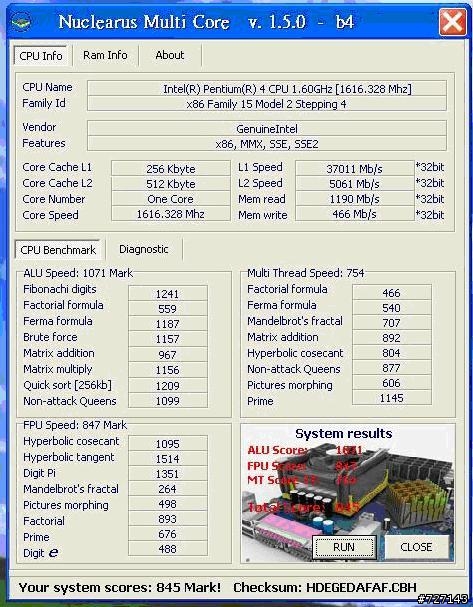





 昨晚剛組好測試中...
昨晚剛組好測試中...




















































































